如何在 Windows 11 上正確使用密鑰
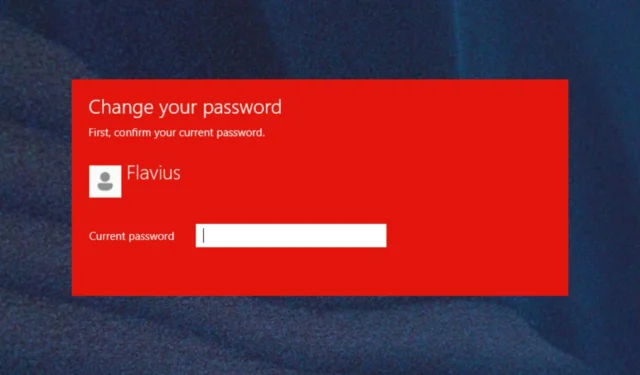
它幾乎與上週的周二補丁更新一樣大,其中一些更新將使您更容易瀏覽。以 Windows 11 功能為例:密鑰。根據微軟的說法,未來是無密碼的,而密鑰是實現這一目標的第一步。
基本上,當您登錄支持它們的網站或應用程序時,密鑰將允許您替換密碼。這樣,不良行為者在登錄網站或應用程序時將無法竊取您的憑據。
更重要的是,微軟表示,密鑰對於用戶來說可以抵禦網絡釣魚、可恢復且速度更快。
以下是在 Windows 11 上使用密鑰的方法
為了使用密鑰,您需要訪問任何支持密鑰的應用程序或網站。您將通過創建密鑰進行登錄,然後可以使用 Windows Hello(面部、指紋、PIN)進行登錄。
使用密鑰創建和登錄可以在 Windows 11 設備以及移動設備上完成。
對於 Windows 11 設備,您需要:
- 訪問在 Windows 上啟用了密鑰的網站(例如:bestbuy.com、ebay.com、google.com)。
- 從您的帳戶設置創建一個密鑰。
- 註銷您的帳戶並使用您的密碼登錄。
對於移動設備,您需要:
- 訪問已從您的移動設備啟用密鑰的網站(例如:bestbuy.com、ebay.com、google.com)。
- 從您的帳戶設置創建一個密鑰。
- 在 Windows 上訪問網站並使用移動設備上保存的密鑰登錄。
您還可以管理保存到 Windows 設備中的密鑰。您可以根據需要查看、搜索和刪除它們。
- 導航到設置 > 帳戶 > 密鑰。
- 您將在此處找到保存到 Windows 設備的所有密鑰的列表。
除了萬能鑰匙之外,此版本還進行了許多更改和改進。請在下面檢查它們。
[文件管理器]
- 感謝所有向我們提供有關文件資源管理器中的文件夾選項更改的反饋的 Windows 預覽體驗成員,這些更改刪除了Build 23481中的一些舊設置。我們已經回滾了這一更改。正如開發頻道的正常情況一樣,我們經常會嘗試一些東西並獲得反饋,並根據收到的反饋進行調整。
[開發者之家]
- [添加]從此版本開始,Dev Home 現在是一個收件箱應用程序。在未來的飛行中,將通過“開始”>“所有應用程序”>“Windows 工具”找到開發主頁。要了解有關 Dev Home 的更多信息,請在此處查看此博客文章,並在此處閱讀有關最新 Dev Home 更新的信息。
[動態燈光]
- 現在可以通過“設置”>“個性化”>“動態照明”為動態照明提供新效果。查看波浪、輪子和漸變。
[表情符號]
- Unicode Emoji 15於Build 23475中開始推出,現已向開發頻道中的所有 Windows 預覽體驗成員開放。
[設置]
- 我們正在改善更改時區時的用戶體驗,包括位置數據可信度較低的情況。它會顯示接受或拒絕更改的不可拒絕的通知,並提示用戶在調整時區之前進行確認。
- 我們還在通過“設置”>“時間和語言”>“日期和時間”更改時區時改善了用戶體驗。如果位置設置被禁用,現在會向用戶顯示警告,敦促他們啟用位置設置以確保准確的時區調整。此警告向用戶提供有用的信息,幫助他們了解為什麼他們的時區可能不正確並指導他們解決問題。
[動態燈光]
- 我們修復了以下問題:安裝最新版本並連接設備後首次啟動時,“設置”中的“在我的設備上使用動態照明”開關處於關閉狀態,並且設備 LED 可能無法自動打開。
[輸入]
- 我們正在修復將設備從睡眠狀態恢復後出現標題為“Windows 輸入體驗”的空白窗口的問題。
[網絡]
- 修復了在最近幾次飛行中嘗試連接到某些類型的網絡時登錄屏幕崩潰的問題。
[任務管理器]
- 修復了導致某些人的任務管理器崩潰的問題。
- 修復了以下問題:如果任務管理器窗口足夠小,導致搜索折疊為圖標,則無法正確設置焦點以進行搜索。
- 修復了標題欄中任務管理器圖標和名稱的對齊問題。
- 右鍵單擊“詳細信息”頁面中的空白區域(即實際上沒有選擇任何進程)將不再顯示創建實時內核內存轉儲的選項。
- 修復了存儲感知未清理實時內核內存轉儲的問題。
[開發驅動器]
- 不同硬件上的性能可能會有所不同。如果您發現計算機性能下降,請提交反饋!
[在任務欄上搜索]
- [新]更改 Windows 顯示語言後,任務欄上的搜索框可能會繼續以之前的語言顯示一段時間,然後再更改為您選擇的新語言。
- 文本縮放在搜索浮出控件中可能不起作用。
[文件管理器]
- 文件類型圖標顯示在“推薦”部分的文件縮略圖位置(適用於企業用戶)。
- 內部人員使用 AAD 帳戶登錄並嘗試使用鍵盤上的 Tab 鍵導航文件資源管理器主頁上的“推薦”部分可能會遇到 explorer.exe 崩潰。
- 使用鍵盤從另一個組導航到“推薦”部分時,焦點不會正確顯示在組標題或文件上。
- 文件在禁用“顯示文件擴展名”設置的情況下顯示文件擴展名。
- Windows 預覽體驗成員可能會注意到現代化的地址欄和搜索框缺少工藝打磨。該團隊非常感謝使用反饋中心來幫助找出需要解決的重要細節。
- 用戶可能會遇到鍵盤焦點丟失和鍵盤快捷鍵丟失的情況。該團隊使用即將推出的鍵盤快捷鍵改進了選項卡功能。
- 如果地址欄路徑中顯示“…”,選擇它將使explorer.exe崩潰。
- 單擊“共享”命令當前將顯示 Windows 共享表(非 OneDrive)。
[通知]
- 用於快速復制通知 Toast 中的雙因素身份驗證 (2FA) 代碼的複制按鈕(首次在Build 23403中引入)目前在此版本中不起作用。修復將在未來的航班中進行。
[動態燈光]
- [新]使用波浪和滾輪效果可能會導致在某些應用程序中無法打字。
- 所有設備設置更改不會傳播到每台設備的設置。
- “設置”中的設備卡中缺少設備圖標。
- 切換用戶帳戶可以關閉設備 LED。
[Windows 墨水]
- 用戶無法使用手寫來擦除 Microsoft Edge 中的文本。
- Microsoft Edge 中的地址框可能無法正常工作。
- Windows Ink 不會將手寫內容轉換為文本到 Microsoft 365 應用程序中的主要內容(例如,Word 文檔和 Excel 電子表格)。
- Microsoft 365 應用程序(例如 Microsoft Word)中的搜索框可能無法正常工作。
- Microsoft 365 應用程序(例如 Microsoft Word)中的註釋字段可能無法正常工作。
您對本次構建有何看法?那麼萬能鑰匙呢?它們真的比密碼更好嗎?請在下面的評論部分告訴我們。



發佈留言